USTREAM PRODUCERでのメディアの頭出し
登録日:2011-10-22
ググッたけど、なかったので・・・
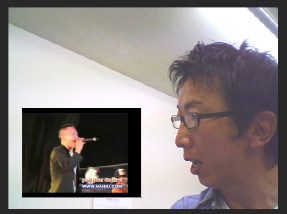
USTREAMで中継を行う方も増えてきたんじゃないかと思います。
多くの場合、中継を行うには「USTREAM PRODUCER」というソフトを使用されていることと思います。これを使うとカメラの映像に前撮りしたVTRなんかをインサートすることができたり、PIPといって右の写真のようにカメラの映像の隅に別の動画を流すなんてこともできて、とっても便利なんです。
が、
この前撮りの動画(メディア)、一度クリックしてしまうと最後、動き出したら途中で頭出しができません。
画面を切り替えても、切り替える前までのタイムラインで止まっていて、また切り替えなおしてもそこからスタートしてしまいます。あれ?あれ?ってカンジです。
リハーサルのときにインサート用の動画もチェックしないといけないので、これでは困りますね。
で、解決方法はないものかとGoogle先生で検索してみたんですが、見つからない。
仕方がないので、自己解決しました。
今回はそんな超マニアックな内容です。
いきなりですが、有料版じゃないと無理かも?
いきなり半泣きになりそうな内容ですが、無料版は散々調べましたが分からず断念しました。
有料版「USTREAM PRODUCER PRO」に至ってもかなり分かりにくい仕様となっていて、あきらめている人も少なくないハズです。
まずは画面を見てもらいましょう
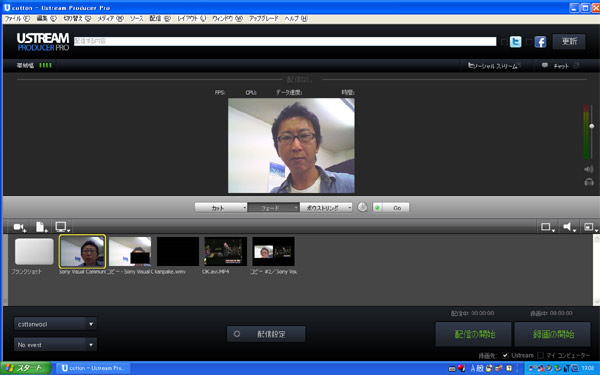
はい、これが「USTREAM PRODUCER PRO」の画面です。
映っているのはWEBカメラからのボクの映像。
で、通常映像を切り替えるには、普通に別のインポートしたメディア映像をクリックします。
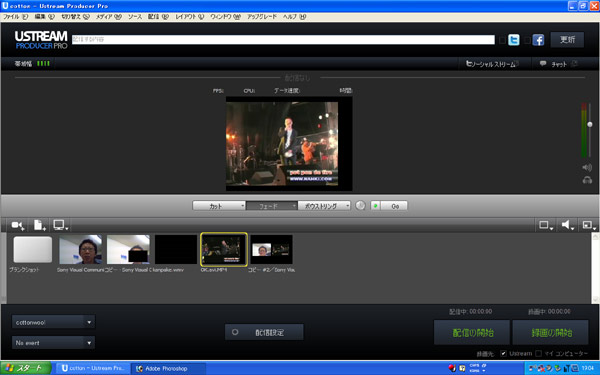
こうです。
しかし、これが初期設定のままだと、この時点で映像がスタートし、終わるまで映像の頭に来ません。
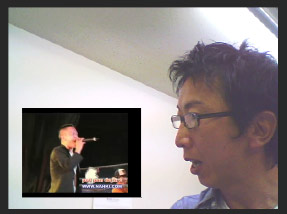 中には裏側でメディアをコピーしてリネームしてまたインポートするという荒業をされる方もいらっしゃるようですが、それでは長時間の配信はつらいですし、PIP(写真右)などの設定を事前に準備しようとすると必ずコケます。
中には裏側でメディアをコピーしてリネームしてまたインポートするという荒業をされる方もいらっしゃるようですが、それでは長時間の配信はつらいですし、PIP(写真右)などの設定を事前に準備しようとすると必ずコケます。
※無料版は上記の方法しか見つかりませんでした。
で、いろいろ調べたところ、ありました!
メディアの編集がカギ!
頭出ししたいショットをダブルクリックして「メディアの編集」画面を開きます。下の画面でいうと矢印の部分です。
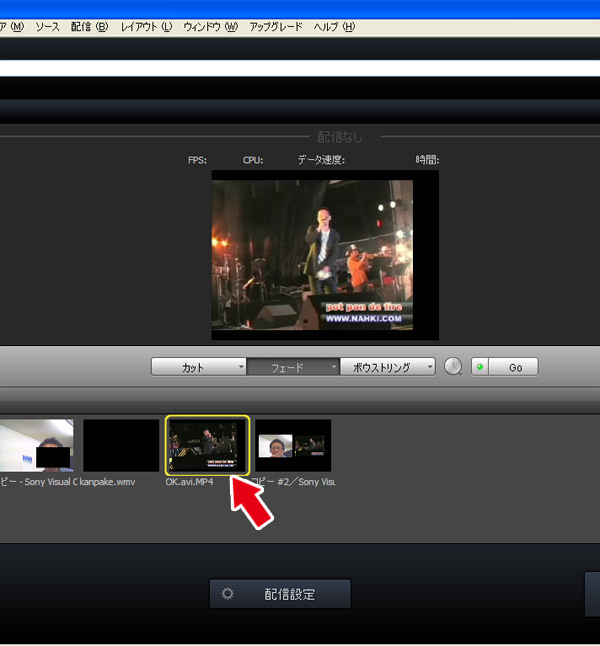
すると、次の画面が開きます。
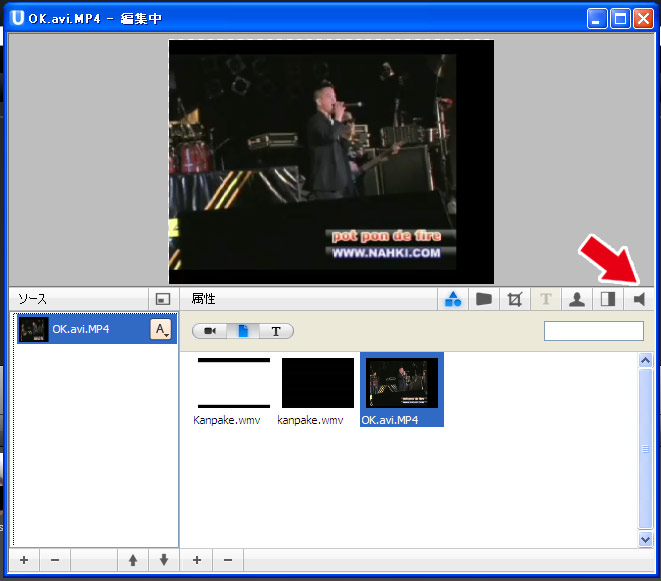
で、な~んの説明もないスピーカーらしきマークをクリック!
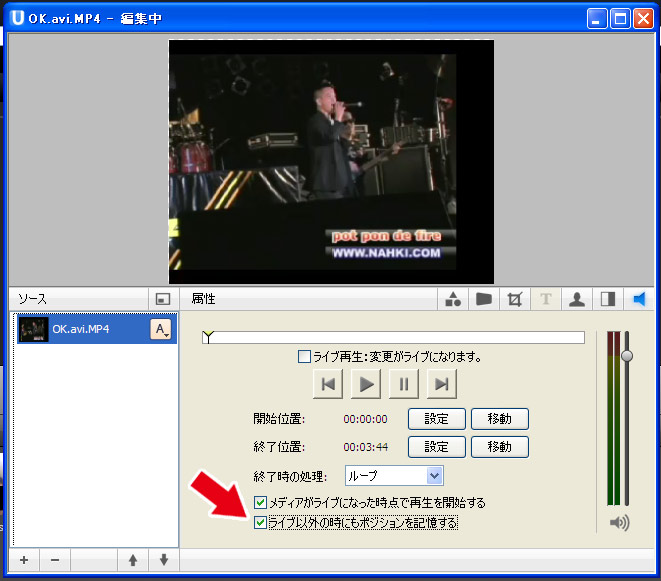
これだ!
この「ライブ以外の時にもポジションを記憶する」のチェックを外すことで、一度別映像に飛ばせばメディアの頭出しが可能となります。
また、シークバー?を操作して、開始位置や終了位置を設定すれば、簡単なキュー設定が可能です。
ちなみに、PIPやフルスクリーンなどショットを複数作った場合、面倒にもそれぞれのショットでいちいち設定しなければなりません。
尚、複数ショットを配信時に切り替えても、同じメディアが再生されていれば余分な頭出しせず問題なく配信されます。
あぁ~めんどくさい~!
この記事はお役に立ちましたか?
| 役に立たなかった | 役にたった | |


